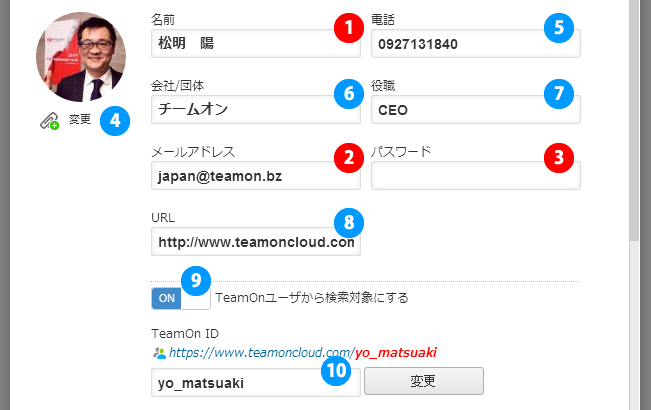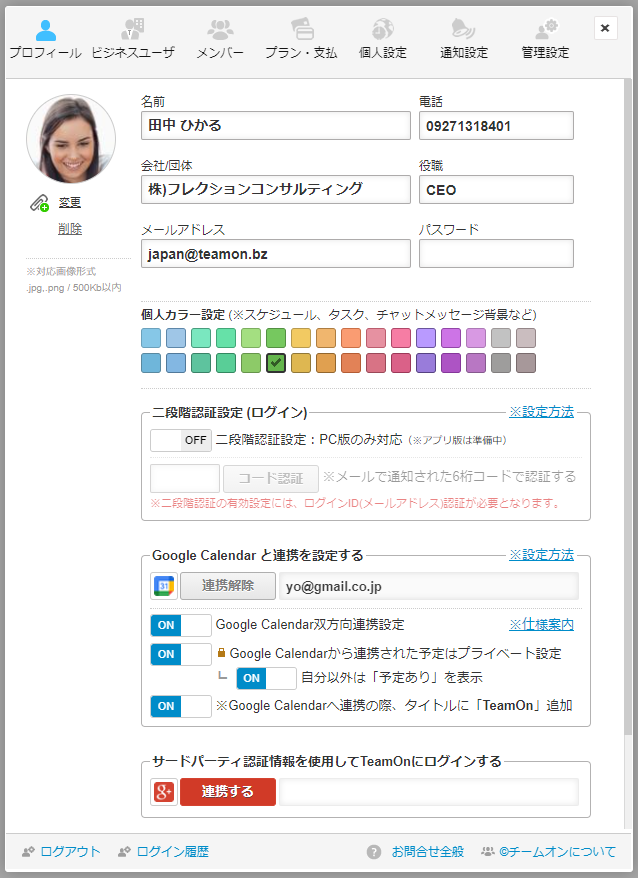
TeamOnгғ—гғӯгғ•гӮЈгғјгғ«з®ЎзҗҶгҒ«гҒӨгҒ„гҒҰ
вҖ»еҝ…й Ҳй …зӣ®
1) ж°ҸеҗҚ
2) гғЎгғјгғ«гӮўгғүгғ¬гӮ№пјҲжңүеҠ№гҒӘEmailгӮўгғүгғ¬гӮ№пјү
3) гғ‘гӮ№гғҜгғјгғүпјҲеҚҠи§’иӢұж•°8жЎҒд»ҘдёҠпјү
дёҠиЁҳгҒ®пј“гҒӨгҒҢеҝ…й Ҳй …зӣ®гҒ§гҒҷгҒ®гҒ§гҖҒеҝ…гҒҡгҒ”иЁҳе…ҘгӮ’гҒҠйЎҳгҒ„гҒ„гҒҹгҒ—гҒҫгҒҷгҖӮ
вҖ»гӮӘгғ—гӮ·гғ§гғій …зӣ®
4) еҶҷзңҹеӨүжӣҙпјҲгӮҜгғӘгғғгғ—гӮўгӮӨгӮігғігӮ’жҠјгҒ—гҒҰгҒӢгӮүгҖҒз”»еғҸгғ•гӮЎгӮӨгғ«гӮ’еҸӮз…§гҒ—гҒҰгҒҸгҒ гҒ•гҒ„пјүвҖ»еҜҫеҝңгғ•гӮЎгӮӨгғ«еҪўејҸпјҡjpg, gif, pngгҒЁгҒӘгӮҠгҒҫгҒҷ
5) йӣ»и©ұз•ӘеҸ·
6) дјҡзӨҫ/еӣЈдҪ“еҗҚ
7) еҪ№иҒ·
вҖ»гӮ«гғ©гғјгҒ«гҒӨгҒ„гҒҰ
гҒ“гҒЎгӮүгҒ§гӮ«гғ©гғјгӮ’йҒёжҠһгҒ—гҒҰй ӮгҒҸгҒЁгҖҒгӮ«гғ¬гғігғҖгғјгҒ®еҖӢдәәгӮ«гғ©гғјгҒЁгҒ—гҒҰиЎЁзӨәгҒ•гӮҢгҒҫгҒҷгҖӮгҒҫгҒҹChatгҒ®зҷәиЁҖгҒ«гӮӮеҸҚжҳ гҒ•гӮҢгӮӢгӮҲгҒҶгҒ«гҒӘгӮҠгҒҫгҒҷгҖӮ
в—ҶGoogleгӮ«гғ¬гғігғҖгғјгҒ®еҗҢжңҹиЁӯе®ҡжүӢй Ҷ
гҒ“гҒЎгӮүгӮ’гҒ”еҸӮз…§гҒҸгҒ гҒ•гҒ„
вҳ…TeamOnгӮ«гғ¬гғігғҖгғјгҒЁGoogleгӮ«гғ¬гғігғҖгғјйҖЈжҗәд»•ж§ҳпјҲйҮҚиҰҒпјү
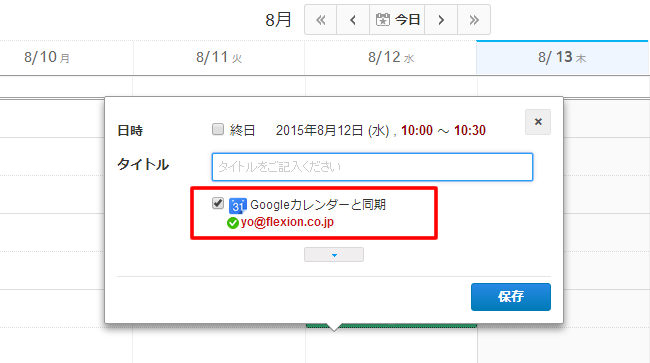
AпјүTeamOnгҒ§гӮ№гӮұгӮёгғҘгғјгғ«гӮ’зҷ»йҢІгҒ•гӮҢгӮӢйҡӣгҒ«гҖҒGoogleгӮ«гғ¬гғігғҖгғјгҒ«еҗҢжңҹгӮ’гғҒгӮ§гғғгӮҜгҒ—гҒҰй ӮгҒ‘гӮҢгҒ°гҖҒGoogleгӮ«гғ¬гғігғҖгғјгҒ«еҗҢж§ҳгҒӘгӮ№гӮұгӮёгғҘгғјгғ«гҒҢзҷ»йҢІгҒ•гӮҢгҒҫгҒҷгҖӮ
BпјүгҒҹгҒ гҒ—гҖҒGoogleгӮ«гғ¬гғігғҖгғјгҒ«гӮ№гӮұгӮёгғҘгғјгғ«гӮ’зҷ»йҢІгҒ—гҒҰгӮӮгҖҒTeamOnгӮ«гғ¬гғігғҖгғјгҒ«гҒҜеҸҚжҳ гҒ•гӮҢгҒҫгҒӣгӮ“гҒ®гҒ§гҖҒгҒ”жіЁж„ҸгҒҸгҒ гҒ•гҒ„гҖӮ